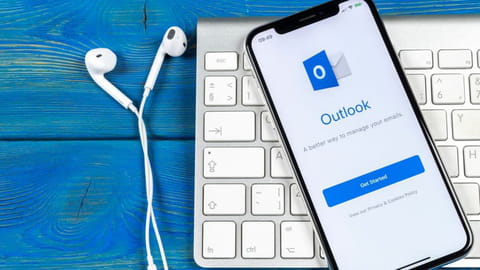
Cómo cambiar tu contraseña de Hotmail/Outlook: PC y celular
Cómo cambiar tu contraseña de Hotmail/Outlook: PC y celular
Si sospechas que alguien está ingresando a tu cuenta de correo electrónico Hotmail/Outlook.com sin tu consentimiento, te recomendamos que cambies la clave. De este modo, evitarás el robo de tu información personal. Modificarla es muy sencillo, ya sea desde tu iPhone, Android, computadora Mac o PC.
El procedimiento es sencillo, pero debes saber la contraseña actual y tener acceso al correo electrónico alternativo o al teléfono asociado a tu cuenta. La nueva contraseña deberá tener un mínimo de 8 caracteres, y para hacerla más segura tendrá que incluir números y letras mayúsculas y minúsculas.
¿Cómo modificar tu contraseña de Hotmail/Outlook.com desde tu PC o Mac?
- Inicia sesión en tu cuenta de correo Hotmail/Outlook.com, haz clic en tu foto de perfil, ubicada en la esquina superior derecha, y selecciona Mi cuenta.

© Microsoft - Enseguida, selecciona Cambiar contraseña.
- Para poder continuar, debes verificar tu identidad. Escribe los últimos cuatro dígitos de tu número de teléfono o tu dirección de correo electrónico alternativa y haz clic en Enviar código.

© Microsoft - Ingresa el código que has recibido y haz clic en Comprobar.
- Tras esto, ingresa tu contraseña actual, la nueva contraseña y confírmala.
- Por último, haz clic en Guardar.
¿Cómo modificar tu contraseña de Hotmail/Outlook.com desde tu celular Android o iPhone?
En caso de que desees modificar tu contraseña desde tu dispositivo móvil con sistema operativo Android o iOS, debes saber que aunque tengas descargada la aplicación de Outlook, no es posible realizar esta gestión desde ella. No obstante, la alternativa es muy sencilla: basta con acudir al navegador web del teléfono, ingresar en la página de Outlook y cambiar tu contraseña directamente desde el navegador siguiendo el mismo proceso que te indicamos en el apartado anterior para hacerlo desde tu ordenador.

